Wenn Sie eine öffentliche Domäne registrieren und den Besitz dieser Domäne verifizieren, erstellt Microsoft 365 automatisch einen dedizierten MX-Eintrag. Der Wert dieses Microsoft 365 MX-Eintrags ist entscheidend, da Sie ihn zu Ihrem öffentlichen DNS hinzufügen müssen, um den eingehenden E-Mail-Fluss korrekt zu routen. Dieser Artikel führt Sie Schritt für Schritt durch den Prozess, wie Sie den Wert des Microsoft 365 MX-Eintrags finden, insbesondere im Hinblick auf die Konfiguration für “Mx Mail Protection Outlook Com”. Ein korrekt konfigurierter MX-Eintrag ist die Grundlage für eine zuverlässige E-Mail-Zustellung und den Schutz vor Spam in Ihrer Microsoft 365 Umgebung.
Was ist der Microsoft 365 MX-Eintragswert und warum ist er wichtig?
MX steht für Mail Exchanger und ist ein Typ von DNS-Ressourceneintrag, der E-Mails an bestimmte Mailserver weiterleitet. Ein MX-Eintrag enthält Informationen über die Priorität und den Domänennamen der Mailserver, die für die Verarbeitung eingehender E-Mails einer Domäne zuständig sind. Er ist unerlässlich, damit E-Mails von Absendern korrekt empfangen und zugestellt werden können.
Der Microsoft 365 MX-Eintrag setzt sich typischerweise aus zwei Teilen zusammen:
Ihr registrierter öffentlicher Domänenname.
- Hinweis: Punkte (
.) werden in diesem Teil oft durch Bindestriche (-) ersetzt. - Beispiel: Wenn Ihre Domäne
meinefirma.comist, würde der erste Teilmeinefirma-comlauten.
- Hinweis: Punkte (
Ein statisches Suffix, das Microsoft für alle in Microsoft 365 gehosteten Domänen verwendet.
- Dieses Suffix lautet immer
mail.protection.outlook.com.
- Dieses Suffix lautet immer
Zusammengesetzt ergibt sich daraus der vollständige MX-Eintrag für Ihre Domäne, der dem untenstehenden Beispiel ähnelt:
meinefirma-com.mail.protection.outlook.comDieser Eintrag stellt sicher, dass alle eingehenden E-Mails für Ihre Domäne an die Exchange Online-Server von Microsoft geleitet werden. Dort durchlaufen sie eine umfassende Filterung und Verarbeitung – einschließlich Spam- und Malware-Prüfungen – bevor sie an die entsprechenden Postfächer in Ihrer Microsoft 365 Organisation zugestellt werden. Ohne diesen korrekten Eintrag könnten E-Mails nicht zugestellt werden, was zu erheblichen Kommunikationsproblemen führen würde.
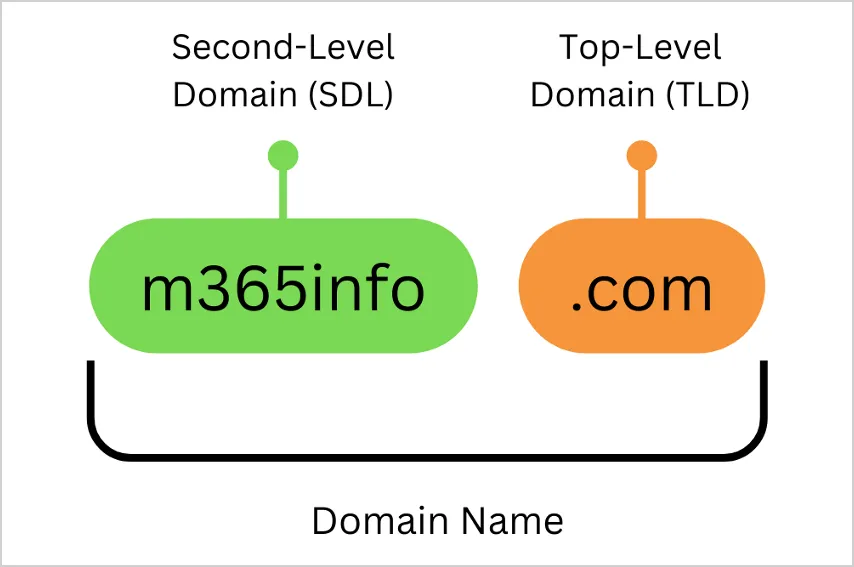 Grafische Darstellung des Aufbaus eines MX-Eintrags für eine Domäne
Grafische Darstellung des Aufbaus eines MX-Eintrags für eine Domäne
So finden Sie den MX-Eintragswert im Microsoft 365 Portal
Sie müssen den MX-Eintrag bei Ihrem DNS-Hosting-Anbieter für Ihre Domäne hinzufügen. Um den MX-Eintragswert für Ihre Domäne zu erhalten, finden Sie ihn ganz einfach im Microsoft 365 Admin Center.
Benötigte Zeit: 5 Minuten
So finden Sie den Microsoft 365 MX-Eintragswert:
Gehen Sie zum Microsoft 365 Portal
Melden Sie sich mit Ihren Administrator-Anmeldeinformationen unter admin.cloud.microsoft an.Erweitern Sie “Alle anzeigen” und navigieren Sie zu den Domänen
Klicken Sie auf Einstellungen > Domänen. Wählen Sie dann den Namen Ihrer registrierten Domäne aus der Liste aus und klicken Sie darauf.Wechseln Sie zur Registerkarte “DNS-Einträge”
Klicken Sie auf die Registerkarte DNS-Einträge, um die Werte der DNS-Einträge für Ihre Domäne zu sehen.Zeigen Sie die MX-Eintragdetails an und kopieren Sie die Werte
Klicken Sie auf den Eintrag mit dem Typ MX, um Details anzuzeigen und die benötigten Werte zu kopieren.
Sie haben den MX-Eintragswert für Ihre Domäne im Microsoft 365 Portal erfolgreich gefunden. Dieser Wert, der typischerweise auf mail.protection.outlook.com endet, muss dann bei Ihrem DNS-Provider hinterlegt werden.
Den Microsoft 365 MX-Eintrag mit MxToolBox überprüfen
Eine hervorragende Möglichkeit, den MX-Eintrag Ihrer Domäne zu überprüfen, bietet der Online-Dienst MxToolBox. Dies ist ein wichtiges Tool, um sicherzustellen, dass Ihre DNS-Änderungen weltweit propagiert wurden und korrekt funktionieren.
- Gehen Sie zur MxToolBox MX Lookup Webseite.
- Geben Sie Ihren Domänennamen (z.B.
ihredomaene.com) in das Suchfeld ein. - Klicken Sie auf MXLookup.
Das Ergebnis zeigt den Hostnamen des MX-Eintrags Ihrer Domäne. Sie können überprüfen, ob dieser mit dem MX-Eintrag übereinstimmt, den Sie im Microsoft 365 Admin Center gefunden haben. Eine erfolgreiche Übereinstimmung bestätigt, dass Ihr E-Mail-Fluss korrekt über Microsoft 365 geleitet wird.
Häufig gestellte Fragen (FAQs) und Best Practices
Die korrekte Verwaltung des MX-Eintrags ist entscheidend für die E-Mail-Kommunikation. Hier sind einige häufig gestellte Fragen und bewährte Methoden:
Was passiert, wenn der MX-Eintrag falsch ist?
Ein falscher oder fehlender MX-Eintrag führt dazu, dass eingehende E-Mails nicht zugestellt werden können. Absender erhalten in der Regel eine Fehlermeldung (Bounce Message), die besagt, dass die E-Mail nicht zugestellt werden konnte.
Wie lange dauert die DNS-Propagierung?
Nachdem Sie Änderungen an Ihren DNS-Einträgen vorgenommen haben, kann es einige Zeit dauern, bis diese Änderungen weltweit von allen DNS-Servern übernommen werden (DNS-Propagierung). Dies kann von wenigen Minuten bis zu 48 Stunden dauern, abhängig vom TTL-Wert (Time-To-Live) Ihrer DNS-Einträge und der Effizienz der DNS-Server. MxToolBox hilft Ihnen, den Status der Propagierung zu überwachen.
Warum ist “mail.protection.outlook.com” wichtig?
Dieser Teil des MX-Eintrags identifiziert die Exchange Online-Server von Microsoft als die primären E-Mail-Server für Ihre Domäne. Er leitet alle eingehenden E-Mails zu Microsofts hochentwickelten Diensten für E-Mail-Zustellung, Spam-Filterung und Malware-Schutz, bevor sie in den Postfächern Ihrer Organisation landen. Dies ist ein integraler Bestandteil der Microsoft 365 E-Mail-Sicherheit und -Zuverlässigkeit.
Zusätzliche DNS-Einträge für E-Mail-Sicherheit (SPF, DKIM, DMARC)
Neben dem MX-Eintrag sind auch SPF (Sender Policy Framework), DKIM (DomainKeys Identified Mail) und DMARC (Domain-based Message Authentication, Reporting, and Conformance) entscheidend für die E-Mail-Sicherheit und die Authentifizierung von Absendern. Diese Einträge helfen, Spoofing und Phishing zu verhindern, indem sie verifizieren, dass E-Mails tatsächlich von Ihrer Domäne stammen. Es wird dringend empfohlen, diese ebenfalls korrekt zu konfigurieren, um die Integrität Ihrer E-Mail-Kommunikation zu gewährleisten.
Fazit
Sie haben gelernt, wie Sie den Microsoft 365 MX-Eintragswert finden. Zuerst navigieren Sie im Microsoft 365 Admin Center zu Einstellungen > Domänen und klicken auf die registrierte Domäne. Anschließend klicken Sie auf die Registerkarte DNS-Einträge, um den MX-Eintragswert der ausgewählten Domäne zu ermitteln, der auf mail.protection.outlook.com endet. Denken Sie daran, dass Sie den MX-Eintrag (Hostnamen) jederzeit mit MxToolBox überprüfen können, um die korrekte Konfiguration und globale Propagierung zu bestätigen. Eine korrekte Einrichtung dieses Eintrags ist absolut entscheidend für den reibungslosen und sicheren E-Mail-Fluss Ihrer Organisation innerhalb von Microsoft 365. Bei Fragen oder Problemen wenden Sie sich an Ihren IT-Administrator oder den Microsoft-Support.
Verpassen Sie nicht unsere weiteren Anleitungen zur Optimierung Ihrer Microsoft 365 Umgebung!
